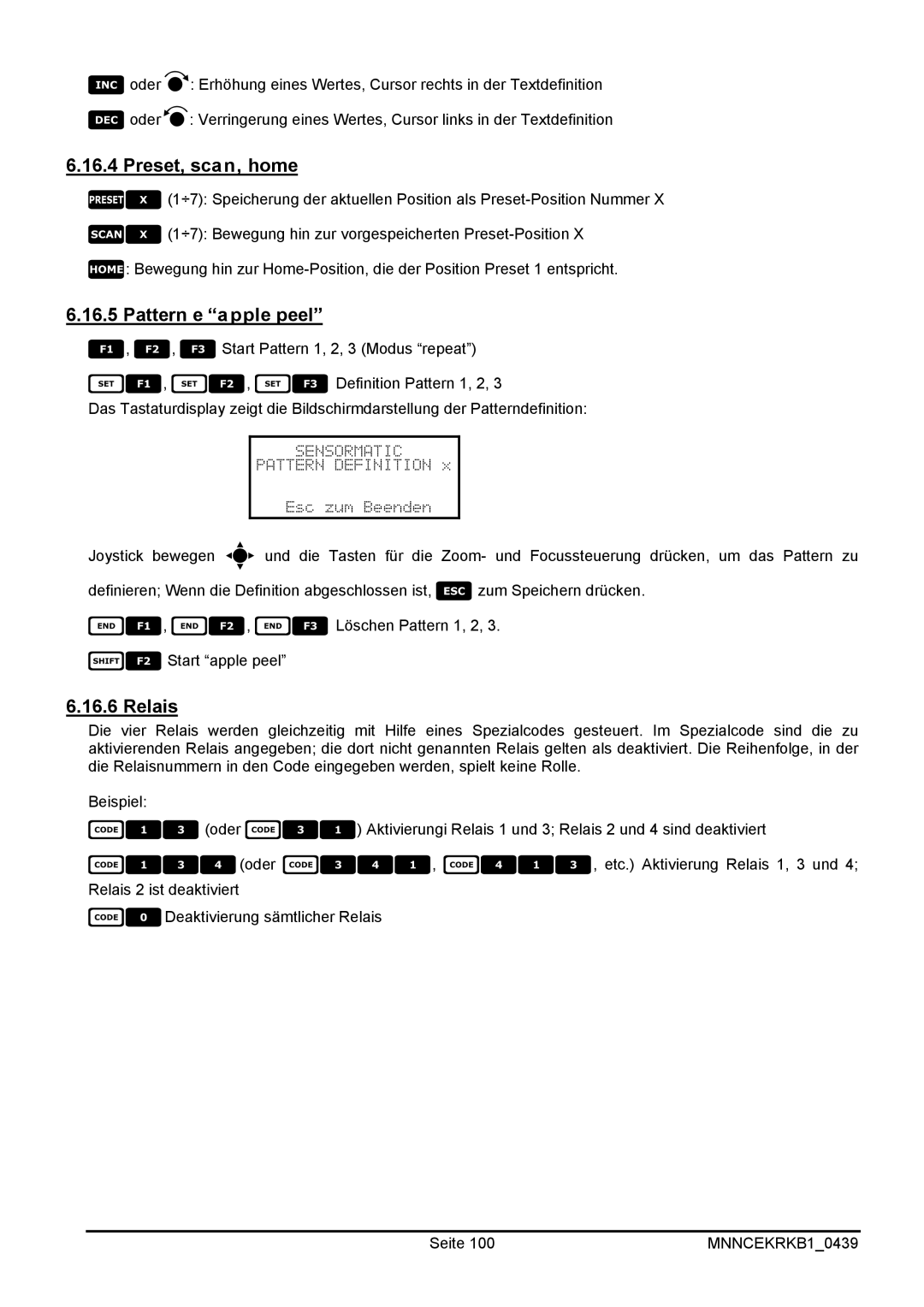oder: Erhöhung eines Wertes, Cursor rechts in der Textdefinition
oder: Verringerung eines Wertes, Cursor links in der Textdefinition
6.16.4Preset, scan, home
(1÷7): Speicherung der aktuellen Position als
(1÷7): Bewegung hin zur vorgespeicherten
: Bewegung hin zur
6.16.5 Pattern e “apple peel”
, , Start Pattern 1, 2, 3 (Modus “repeat”)
, , Definition Pattern 1, 2, 3
Das Tastaturdisplay zeigt die Bildschirmdarstellung der Patterndefinition:
Joystick bewegen und die Tasten für die Zoom- und Focussteuerung drücken, um das Pattern zu
definieren; Wenn die Definition abgeschlossen ist, zum Speichern drücken.
, , Löschen Pattern 1, 2, 3. Start “apple peel”
6.16.6 Relais
Die vier Relais werden gleichzeitig mit Hilfe eines Spezialcodes gesteuert. Im Spezialcode sind die zu aktivierenden Relais angegeben; die dort nicht genannten Relais gelten als deaktiviert. Die Reihenfolge, in der die Relaisnummern in den Code eingegeben werden, spielt keine Rolle.
Beispiel:
(oder ) Aktivierungi Relais 1 und 3; Relais 2 und 4 sind deaktiviert
(oder , , etc.) Aktivierung Relais 1, 3 und 4; Relais 2 ist deaktiviert
Deaktivierung sämtlicher Relais
Seite 100 | MNNCEKRKB1_0439 |